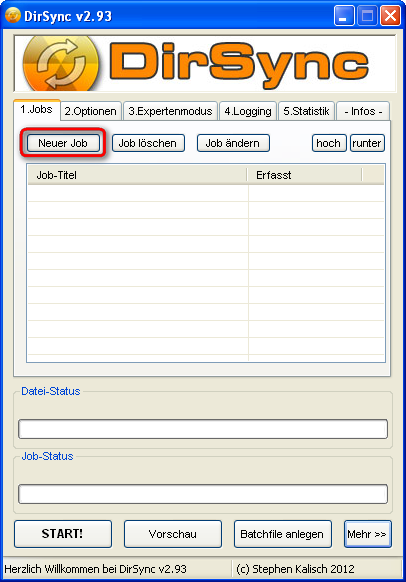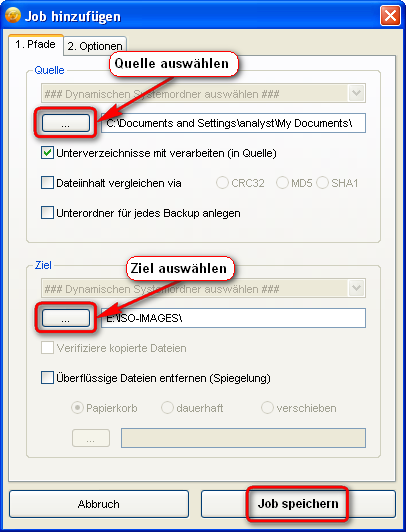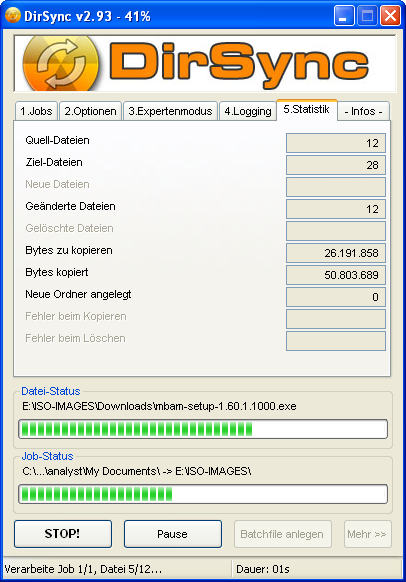In einem der letzten Artikel haben wir aufgezeigt, wie Sie mit Windows 7 Bordmitteln relativ einfach eine Sicherung durchführen können. Unter Windows XP gibt es leider kein internes Programm mit Backupfunktion. Hier müssen Sie auf eine externe Lösung zurückgreifen. Wir zeigen Ihnen hier eine Datensicherung mit Hilfe des Programms DirSync.
Die Anwendung ist kostenlos, lediglich 500 kb groß und sowohl als Installer, wie auch als portable Version verfügbar. Lauffähig ist das Programm unter Windows XP, Vista und 7. Zu der kostenlosen Variante von DirSync gibt es noch die kostenpflichtige Pro-Version, die sich nur in einigen Punkten unterscheidet. Genauere Informationen zu den beiden Versionen finden Sie hier.
Zu den wichtigsten Features von DirSync gehören u.a. die Ordnersynchronisation, bzw. -spiegelung, die Kontrolle der gesicherten Daten anhand von Prüfsummen und die Verwendung von Netzlaufwerken. Zusätzliche Besonderheiten, wie z.B. Batchfunktionalität und das Herunterfahren der Workstation nach der Beendigung runden das Paket ab.
1.) Nach der Ausführung des Programms sehen Sie das Hauptfenster von DirSync, mit einer leeren Jobliste. Für jede Ordnersicherung, die Sie anlegen möchten, müssen Sie einen eigenen Job definieren. Klicken Sie zu diesem Zweck auf Neuer Job.
2.) Im ersten Bereich geben Sie mit der Schaltfläche […] den Ordner an, der gesichert werden soll. Der ausgewählte Pfad erscheint rechts daneben in der Infobox. Setzen Sie einen Haken darunter, um die Unterverzeichnisse des Ordners mit zu sichern. In dem Beispiel haben wir die eigenen Dateien in unserem Benutzerverzeichnis für das Backup ausgewählt.
Sie können die synchronisierten Dateien auch mittels Prüfsumme vergleichen lassen, um Fehler auszuschließen. Setzen Sie dafür den Haken bei Dateiinhalt vergleichen via und wählen die passende Methode aus. CRC32 ist die schnellere und MD5 die genauere Variante. SHA1 steht nur Käufern der Pro-Lizenz zur Verfügung.
Im unteren Bereich können Sie das Ziel für die Sicherung angeben. Es können sogar eingebundene Netzlaufwerke ausgewählt werden. Die Daten werden beim Sicherungsvorgang von der Quelle auf das Ziel kopiert.
Für eine genaue Spiegelung der Daten, müssen Sie noch den Haken bei Überflüssige Dateien entfernen (Spiegelung) setzen. Das Programm prüft dann bei jeder Abarbeitung dieses Jobs, ob sich die Daten 1:1 auf beiden Pfaden befinden und löscht Dateien, die Sie bereits in der Quelle gelöscht haben ebenfalls im Ziel.
Fahren Sie mit einem Klick auf Job speichern fort und springen wieder zurück ins Hauptmenü.
3.) Sie können an dieser Stelle weitere Jobs anlegen und diese dann mit der Schaltfläche Start! beginnen. Während der Sicherung werden Statistiken mit den wichtigsten Inormationen eingeblendet.
4.) Glückwunsch! Sie haben eine Kopie Ihrer Daten erstellt.
Machen Sie bereits Datensicherungen Ihrer Dateien? Diskutieren Sie mit uns in unserem Forum.